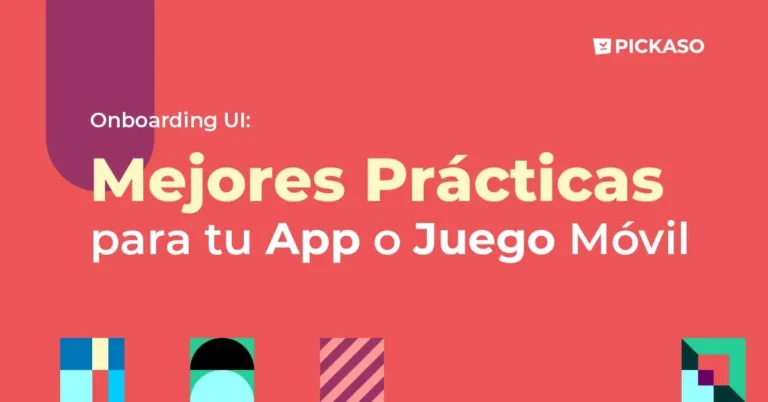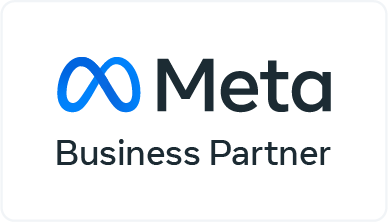Hoy hablamos de apps Android en Google Play y de Google Play Console, la consola de desarrollador de Google para lanzar, gestionar y monitorizar apps. Y hacerlas crecer, claro.
Si trabajas en App Marketing o piensas hacerlo, puede que estés familiarizado con la consola de Google Play. Ésta, al igual que su prima hermana Google Search Console, es una plataforma desarrollada por Google que ayuda a publicar y gestionar cualquier producto digital, con la diferencia de que Google Play Console está enfocada exclusivamente en apps y juegos móviles disponibles en Google Play Store.
En esta guía te contamos todo lo que debes saber sobre Google Play Console desde el punto de vista del app marketing. Prepara un café si puedes, ¡que esto empieza ya!
Tabla de contenidos
Google Play Console: ¿Qué es?
La consola de Google Play es, por decirlo de alguna forma, una “mesa de trabajo” desde la que podrás publicar y gestionar tu app en la tienda de Google Play, y acceder a varias funcionalidades que te ayudarán a impactar a tu audiencia y a hacer crecer tu negocio móvil. Su equivalente en la App Store de Apple es App Store Connect.
En ella cuentas con varias opciones a nivel de desarrollo de apps y de marketing, con lo que se trata de una herramienta multidisciplinar. Sin embargo, como agencia especializada en Mobile Growth que somos, en este artículo nos centraremos sólo en las funcionalidades que te ayudarán a promocionar tu app, medir los resultados de tu estrategia de app marketing y tomar decisiones estratégicas.
Secciones en Google Play Console
Aclarado esto, pasemos a dar un repaso a las distintas herramientas y secciones más interesantes de Google Play Console.
1. Panel de control
El panel de control es el tablero principal de la consola de Google Play. Proporciona estadísticas e información general de las principales métricas de tu app. Si lo que quieres es conocer en profundidad los datos de tu app, puedes entrar en el apartado “Estadísticas”, que explicaremos más adelante en este artículo.
Una vez hayas iniciado sesión en la consola y después de haber seleccionado tu app, verás este panel de control donde podrás visualizar el resumen de las versiones de tu app. Si estás trabajando en una nueva actualización, también podrás ver el resumen de la misma.
Elige cuando se revisan y se publican los cambios de tus aplicaciones. Con el método convencional aquellos cambios que hayas realizado no se enviarán a revisión hasta que hagas clic en “Enviar a revisión”. Una vez revisados, los cambios se publicarán automáticamente en cuanto Google los revise y apruebe.
Otra opción es la de usar la publicación gestionada, contando con la característica de que los cambios, ya revisados por Google, los publicas tú, en el momento que quieras. Esta opción es perfecta para coordinar los lanzamientos de la app con campañas publicitarias o eventos.
Por otro lado, tendrás tu bandeja de entrada, en la que recibirás todos los mensajes sobre actualizaciones de Google Play Console o de tu app.
Y, finalmente, verás en la barra lateral izquierda el menú por el que podrás navegar.
2. Fichas y herramientas asociadas
Hablemos de ASO, de factores ASO y empecemos por el principio: la ficha de una app en Google Play.
Si seguimos bajando por el menú lateral de Google Play Console, encontrarás la sección “Presencia en Google Play Store” cuenta con hasta 5 herramientas para promocionar tu app en la tienda. Te las explicamos a continuación:
Ficha de Play Store principal
Este apartado podrás publicar y consultar tu ficha principal en uno o varios idiomas. Si eres propietario o trabajas en el equipo de marketing de una app, este apartado debería ser uno de los más importantes para ti, ya que en él se encuentran los campos visibles que los usuarios verán en la ficha de tu app.
El objetivo principal, como imaginas, es el de presentar el producto de la mejor forma posible para que los usuarios descarguen la app a través de la ficha. Encontrarás dos apartados obligatorios destinados a textos y visuales, a excepción del campo vídeo y Chromebook, que no son obligatorios.
Detalles de la aplicación (o campos de texto)
- Nombre de la aplicación – 30 caracteres
- Descripción breve – 80 caracteres
- Descripción completa – 4.000 caracteres
Gráficos
Desde aquí puedes gestionar el icono, las capturas de pantalla y los vídeos de tu aplicación que aparecerán en la ficha de tu app en Google Play Store (Play Store Listing).
Si añades traducciones de tu ficha de Play Store que no incluyan elementos gráficos, se utilizarán los gráficos que tengas definidos en el idioma predeterminado.
- Icono – El icono de tu aplicación debe ser un archivo PNG o JPEG transparente de 1 MB como máximo y 512×512 px y debe cumplir las especificaciones de diseño y la política de metadatos.
- Gráfico de funciones (también conocido como imagen destacada o «feature graphic») – Consiste en una imagen de 1024×500 px en formato PNG o JPEG que debe pesar 15 MB como máximo.
- Vídeo – A diferencia de los dos anteriores recursos visuales, el vídeo es opcional, pero sí recomendable (o, al menos, hacer pruebas al respecto). En este campo solo deberás insertar la URL de un vídeo de YouTube, que debe ser público. Es importante que el vídeo no tenga anuncios activados ni restricción de edad y que esté en formato horizontal.
- Screenshots – Puedes subir entre 2 y 8 capturas de pantalla por dispositivo. Desde PICKASO te recomendamos que utilices el máximo recomendado utilizando un diseño llamativo para obtener una mejor conversión a descarga para tu app. Las especificaciones dependen del tipo de dispositivo:
- Teléfono: archivos PNG o JPEG de hasta 8 MB cada uno y tener una relación de aspecto de 16:9 o 9:16. Ancho y alto deben medir entre 320 y 3840 px.
- Tablet de 7”: archivos PNG o JPEG de hasta 8 MB cada uno y tener una relación de aspecto de 16:9 o 9:16. Ancho y alto deben medir entre 320 y 3840 px.
- Tablet de 10”: archivos PNG o JPEG de hasta 8 MB cada uno y deben tener una relación de aspecto de 16:9 o 9:16. Ancho y alto deben medir entre 1080 y 7680 px.
- Chromebook – Sube entre 4 y 8 capturas de pantalla. Las capturas deben ser archivos PNG o JPEG de hasta 8 MB cada uno y deben tener una relación de aspecto de 16:9 o 9:16. Ancho y alto deben medir entre 1080 y 7680 px.
Más información sobre medidas y dimensiones de los elementos visuales en App Store y Google Play.
Fichas de Play Store personalizadas
Estas fichas te ayudarán a llegar a segmentos de usuarios específicos, pudiendo aumentar las descargas personalizando tu ficha de Play Store.
Si tu aplicación o juego tiene una audiencia global, te recomendamos utilizar las fichas de Play Store personalizadas para mostrar las funciones de tu app o juego de forma precisa y que aporte valor a los usuarios. También puedes usar fichas de Play Store personalizadas en tus campañas de registro previo (pre-register).
Además, puedes usar fichas de Play Store personalizadas para mostrar una ficha de Play Store específica a los usuarios que accedan a través de una URL única de una ficha personalizada. Este método es perfecto para combinarlo con campañas que tengas segmentadas por ubicación, mostrando a los usuarios de esa zona una ficha creada especialmente para ese segmento y no la principal.
Te dejamos un post de nuestro blog sobre las fichas personalizadas en Google Play, donde encontrarás toda la información que necesitas para optimizar este apartado de tu app.
Experimentos de fichas de Play Store (A/B Testing)
¿Alguna vez has dudado sobre qué visuales o texto utilizar en tu ficha? Tranquil@, Google Play nos permite realizar pruebas A/B con la ficha.
Puedes crear hasta 5 experimentos a la vez con fichas de Play Store para probar diferentes gráficos y textos. Una vez lanzado, solo tendrás que hacer seguimiento y comprobar qué versión funciona mejor.
Hacer experimentos con tu Ficha de Play Store principal o con Fichas de Play Store personalizadas te ayudará a aumentar las descargas y el Conversion Rate de tu app.
Encontrarás dos tipos de experimentos:
- Experimento de gráficos predeterminados. Puedes probar gráficos en el idioma predeterminado de la ficha de Play Store de tu aplicación.
- Experimento localizado (se usan textos y gráficos). Puedes realizar experimentos con el icono, el gráfico de funciones, las capturas de pantalla, el vídeo promocional o la descripción de la aplicación hasta en cinco idiomas.
Una vez rellenados los campos principales, es el momento de definir los objetivos del experimento. Para ello deberás tener en cuenta lo siguiente:
Métrica objeto. Métrica que se usará para determinar el resultado del experimento. Tienes dos opciones:
- Destina el experimento a usuarios que han descargado tu aplicación y durante al menos un día han tenido tu app.
- Enfoca el experimento a usuarios que hayan descargado la app, sin tener en cuenta si la han mantenido o desinstalado.
Variantes. En este punto deberás elegir las variantes a testear, hasta un máximo de 4 (contando con la ficha principal) distintas para llevar a cabo el test A/B.
Audiencia del experimento. Define el porcentaje de visitantes de la ficha de Play Store que verán cada una de las variantes. Los visitantes se dividirán de forma equitativa entre tus variantes experimentales. Imagina que quieres hacer un test de screenshots con 4 versiones distintas; en ese caso, puedes definir que todas las variantes se muestren a la audiencia en partes iguales, o en mayor o menor medida según cada caso.
Efecto mínimo detectable. Se entiende como la diferencia mínima entre las variantes y la versión de control necesaria para definir qué versión funciona mejor. Si la diferencia es inferior a la mínima, se considerará que el experimento no es concluyente.
Nivel de confianza. Es la frecuencia con la que el intervalo de confianza del experimento contendrá el rendimiento real de la ficha de Play Store. A mayor nivel de confianza, menor probabilidad de un falso positivo.
Por último, debes elegir los atributos o campos que quieras probar. En PICKASO nos gusta correr test de solo un campo y no dos o más a la vez, ya que los datos del test podrían afectarse entre sí y no sabrías cuál de los cambios puestos a prueba es el que te está trayendo una mayor o menor conversión.
En PICKASO | A/B testing en las tiendas de apps
Configuración de la tienda
En esta sección cuentas con opciones adicionales que afectan a cómo se muestra tu aplicación o juego en Google Play, y el modo en que los usuarios de tu app pueden ponerse en contacto contigo. Puedes definir la categoría de tu app, los datos de contacto de la ficha y hasta el alcance de tus acciones de marketing fuera de la store.
- Categoría de la aplicación. Actualmente, Google Play cuenta con 32 categorías de las que deberás escoger una, la que mejor se adapte a tu app. También debes elegir las 5 etiquetas (tags) que mejor describan el contenido o la función principal de tu aplicación. En este punto es muy importante elegir las etiquetas que mejor se adapten a tu app, ayudando a descubrir a los usuarios tu app dentro de Google Play.
- Datos de contacto de la ficha de Play Store. Esta información la pueden ver todos los usuarios, Google marca como campo obligatorio un mail, siendo secundarios el campo de número de teléfono o link de tu sitio web.
- Marketing externo. Si quieres que tu app se anuncie fuera de Google Play, solo tendrás que activar la opción, y los cambios pueden tardar hasta 60 días en aparecer. Mucho cuidado con tocar esto… Esta opción viene marcada de serie y en nuestra opinión y experiencia no deberías tocarla.
Servicio de traducción
Google cuenta con un servicio de traducción para la ficha de tu app con el que puedes solicitar traducciones de hasta 42 idiomas diferentes.
Según Google, sus traducciones están realizadas por personas desde 0,07$ por palabra. Solo tardarás unos minutos en hacer el encargo y las traducciones se completarán en un plazo de 7 días.
Puedes solicitar la traducción de fichas, cadenas de texto y productos de compra de la aplicación.
3. Analítica
Google Play Console no sólo te permite editar y testear la ficha de tu app en la tienda; también muestra la «visibilidad» que tiene y su evolución a lo largo del tiempo. En la consola encontramos varias secciones desde las que es posible consultar el rendimiento de las distintas métricas que afectan a tu app (y las que debes tener en cuenta si trabajas en app marketing).
También puedes (y debes) utilizar herramientas ASO como complemento a los datos que proporciona Google Play Store.
Estadísticas
La sección «Estadísticas» permite crear informes detallados (y personalizables) sobre el rendimiento de tu app y de otras apps similares. Es especialmente útil, ya que permite entender de primera mano datos de rendimiento que afectan a tu app, como descargas de nuevos usuarios, valoraciones, evolución de la nota media, ingresos o fallos, entre otros. Dentro de esta sección, la pestaña “Comparar con aplicaciones similares” te ayuda a comparar estos mismos datos con grupos de apps similares de Google Play.
Análisis Play Store
Ahora bien, lo bueno de la consola de Google Play no es sólo que te permite monitorizar las métricas de tu app, sino también las métricas de su ficha en Play Store.
Esta información es especialmente valiosa para un profesional del ASO, ya que permite medir el rendimiento general de la ficha de Play Store con métricas como las visitas, instalaciones y el ratio de conversión a descarga, además de poder comprobar las diferencias de rendimiento en distintas dimensiones, como la fuente de tráfico, el país o el término de búsqueda (AKA Keywords).
Desde la sección “Análisis Play Store”, puedes acceder a estos datos. Dicho esto, hay que decir que esta sección está más pensada como un “overview”; si quieres ver un desglose más detallado por alguna de las dimensiones que hemos comentado antes, la consola te llevará a la sección de análisis de conversiones.
Te puede interesar | Cómo conseguir que Google Play destaque tu app
Análisis de Conversiones
Desde “Análisis de conversiones” es posible consultar los visitantes de tu ficha de Play Store, las adquisiciones y la tasa de conversión de diferentes fuentes y dimensiones para saber de dónde procede el tráfico de tu ficha de Play Store e identificar las áreas en las que puedes mejorar.
Algo muy interesante de este apartado es que, además de poder analizar el evolutivo de las métricas, también permite comparar la tasa de conversión de tu ficha con la de otras apps similares o evaluar cómo han afectado los cambios en la ficha al Conversion Rate, que suele ser el caso especialmente cuando cambias alguna creatividad de la ficha, como las screenshots, la imagen destacada o el vídeo.
Puedes desglosar estos datos en hasta 8 dimensiones diferentes: por país o región, término de búsqueda, idioma, fuente de tráfico, fuente de UTM, campaña UTM, ficha de Play Store o estado de descarga de la app.
Veámoslas:
- Las dimensiones de “País o Región” e “Idioma”, como imaginas, desglosan estás tres métricas por país o bien por idioma, lo que es muy valioso para entender en qué países o lenguas funciona mejor la ficha de tu app.
- La dimensión “Ficha de Play Store” muestra tanto las descargas atribuidas a las fichas de Play Store como las que no lo están porque no han sido reconocidas por la consola.
- Por otro lado, desde “Estado de descarga de la app” puedes hacer un desglose de las métricas en base a los usuarios que descargan la app por primera vez y a los que la desinstalaron en su momento y la vuelven a descargar.
- En lo referente a “Fuentes de tráfico”, la consola hace la distinción entre tráfico de búsqueda, tráfico de exploración y tráfico de referencia de terceros. Mientras que las dos primeras se ven más directamente impactadas por el ASO, el rendimiento de la fuente de referencia de terceros suele depender más de una buena estrategia de adquisición de usuarios.
Un pequeño inciso: en PICKASO no sólo somos conocedores del ASO, sino que también contamos con un equipo muy pro especializado en Mobile User Acquisition. En nuestra guía 2023 de Paid Performance para Apps puedes consultar distintas plataformas y técnicas que te ayudarán a definir, preparar, lanzar y optimizar tu estrategia de adquisición de usuarios móviles.
- En las dimensiones de “Campañas UTM” y “Fuentes UTM” también es posible ver las campañas y canales de los que procede el tráfico asociado a Paid Marketing. Por tanto, la fuente de tráfico de esta dimensión se limita a las referencias de terceros.
- Por último contamos con la dimensión “Término de búsqueda”, que ofrece información sobre el tráfico, las descargas el Conversion Rate que han generado búsquedas concretas en la tienda. Un truco que solemos usar en ASO es fijarnos en esta sección para entender el comportamiento de búsqueda del usuario, y optimizar la ficha teniendo esto en cuenta. Sin embargo, hay que tener en cuenta que Google Play ha cambiado recientemente la atribución de ciertas acciones de búsqueda en tienda, con lo que ahora el tráfico generado por las keywords, hasta ahora asociado exclusivamente al canal de búsqueda, puede ser de búsqueda o exploración según del tipo de keyword al que nos refiramos.
Valoraciones, reseñas y análisis de reseñas
Al igual que nos interesa conocer el tráfico y las descargas de nuestra app, también nos interesa conocer la opinión de los usuarios sobre ella. De hecho, muchas veces podemos entender una subida o bajada de las descargas sólo con fijarnos en las valoraciones y los comentarios que reportan los usuarios.
Empezando por la sección de “Valoraciones”, desde ésta podemos consultar información sobre la media de las valoraciones que reportan los usuarios sobre un máximo de 5 estrellas, así como la nota media de la ficha en Google Play o el volumen de usuarios que han dejado una valoración. Desde esta misma sección se puede consultar también el volumen diario de valoraciones que se han recibido, e incluso podemos contrastar esta información con la competencia creando un “Grupo de apps personalizado” en la que es posible incluir a tus competidores directos y comprobar qué app tiene mejor valoración por parte de los usuarios.
En “Reseñas” es posible consultar el histórico de comentarios que han dejado los usuarios, incluso si algunos de ellos han actualizado y modificado su respuesta. También es posible contestar a estos comentarios directamente.
Complementando a esta sección tenemos el apartado de “Análisis de reseñas”, desde donde puedes encontrar estos mismos comentarios distribuidos por temáticas, así como comparar la valoración media de éstos con otras apps. Otro apartado que encontramos aquí es el de las “reseñas actualizadas”, que permite consultar el porcentaje de comentarios que han mejorado o empeorado su media asociada tras haber sido contestados, o no, por los desarrolladores.
Una parte imprescindible de cualquier estrategia de app marketing es contar con una estrategia de respuesta a los comentarios que sea lo más activa y personalizada posible, y especialmente enfocada en las reseñas negativas; una respuesta apropiada y en el momento oportuno puede hacer que el usuario cambie de opinión y cambie (para bien) su valoración.
Si quieres más información, en nuestro artículo sobre ratings y reviews en apps conocerás distintas técnicas y recomendaciones para gestionar los comentarios de tu ficha correctamente.
Android Vitals
Por último, también es posible hacer un seguimiento a la “salud” de tu app y a los diferentes errores y problemas técnicos que puedan experimentar los usuarios al utilizarla.
La consola de Google Play categoriza en dos tipos de errores que pueden reportarse en una app; por un lado contamos con los fallos o bloqueos, que son aquellos que provocan que la app se bloquee y reinicie, mientras que los ANRs (App Not Responding) corresponden a aquellos fallos relacionados con el procesamiento de la app, lo que genera un mensaje de este tipo al que le aparece el usuario, dando la opción de esperar o a reiniciar la app. Ambos errores cuentan con un umbral de comportamiento recomendado por Google que conviene no sobrepasar, ya que puede afectar negativamente a la visibilidad de tu app en tienda. Por no hablar del impacto que esto puede tener en el negocio como tal…
Puede consultarse la evolución de los fallos y ANRs a lo largo del tiempo, representados como tasas (en porcentajes de sesiones diarias o en base al número de usuarios activos al día) en un gráfico que muestra el crecimiento de estos errores a lo largo del tiempo, junto con el umbral de comportamiento recomendado por la consola. También puedes consultar información adicional, como los modelos de dispositivo que dan más problemas o las versiones de la app más afectadas.
4. Monetización
La monetización es otro apartado que no debes obviar en tu estrategia de app marketing, y que, por supuesto está incluido en la consola. De hecho, desde esta sección puedes tanto modificar los precios de los productos que incluye tu app, como monitorizar los ingresos que genera a lo largo del tiempo.
Productos
En el apartado “Productos” se incluyen todos aquellos aspectos y servicios de tu app que cuentan con un precio asignado y pueden modificarse.
- “Precio de la aplicación”. Puedes editar el precio de tu app en la store, o incluso gestionar ofertas para ofrecerla a un precio rebajado de forma temporal. Esta sección dependerá del modelo de negocio que siga tu app; si hablamos de una app gratuita o de modelo freemium, este campo aparecerá vacío.
- “Productos de compra de la app”. Verás que desde aquí puedes crear o modificar los pagos in-app que ofrece tu app o juego, en forma de pago único. Este tipo de productos pueden ser permanentes, es decir, que siempre estarán disponibles para el usuario (como un pase premium o una skin), o consumibles, que implica poder comprarlos otra vez si lo desea (vidas extras, monedas, etc).
- “Suscripciones”. En esta sección puedes ofrecer acceso a contenido exclusivo a los usuarios a cambio de un pago periódico o de prepago. En este apartado podrás consultar todos los planes de suscripción activos en tu app, configurarlas para que sean automáticas, junto con el período de tiempo y precio de cada plan. En este caso también puedes ofrecer ofertas para aumentar el volumen de suscriptores, o bien para que los que ya cuentan con una mejoren a otro plan.
Códigos promocionales
Otra opción interesante que ofrece la sección de monetización es la de crear códigos promocionales con los que puedes ofrecer a los usuarios de forma gratuita una app de pago, un producto in-app o hasta una suscripción.
Puedes crear dos tipos de códigos:
- Códigos de un solo uso. Se pueden canjear una sola vez, directamente desde Google Play o en la propia app.
- Códigos personalizados. Este tipo de códigos los defines tú y pueden canjearse varias veces hasta alcanzar el límite que hayas establecido desde la consola. Son códigos que se pueden canjear únicamente desde la app y están disponibles sólo para las suscripciones. Estos códigos pueden proporcionar a los usuarios una prueba gratuita de entre 3 y 90 días.
Informes financieros
Si lo que quieres es analizar el impacto de tu estrategia de monetización, la sección de informes financieros es la más indicada ya que muestra datos sobre el rendimiento financiero de tu app. Tienes 6 apartados dentro de esta sección:
- Información general. Puedes acceder a esta sección a modo de overview, desde donde puedes ver los ingresos que ha obtenido tu app desglosados por cada tipo de compra in-app, además de los tipos de compradores (nuevos o recurrentes).
- Guía estratégica. Te ayuda a contextualizar el efecto que tienen los ingresos de tu app o juego con tus objetivos de negocio y a saber cuándo debes priorizar la optimización de una métrica u otra. También muestra comparativas con grupos de apps similares y desgloses por países para identificar oportunidades de negocio.
- Suscripciones. Desde “Suscripciones” puedes monitorizar el rendimiento de las suscripciones de tu app en caso de tenerlas, así como la retención de los usuarios (en volumen y a lo largo del tiempo) y las cancelaciones que se registran.
- Ingresos. En “Ingresos” puedes consultar los ingresos recibidos por tipo de producto e ID, así como los reembolsos para cada orden.
- Compradores. Puedes consultar en detalle los tipos de compradores (nuevos o habituales), así como el “ARPU” (Average Revenue Per Paying User) para saber cuál es el ingreso medio atribuido a cada usuario. Al igual que en otras secciones, puedes filtrar los datos por producto, país o dispositivo.
- Conversiones. Desde esta sección puedes identificar hábitos de consumo a lo largo del tiempo, ya que desglosa información sobre métricas como la tasa de conversión en compradores (porcentaje de usuarios que hacen una compra tras instalarla) o el gasto acumulado por usuario tras su primera compra en la app o juego.
Configuración de monetización
Por último tenemos el apartado “Configuración de monetización”, desde el que es posible habilitar o deshabilitar las suscripciones, así como otras opciones para desarrolladores relacionadas con la facturación de la app.
Conclusiones
Ya has podido ver que Google Play Console es una herramienta muy eficaz (y fundamental) para tu estrategia de app marketing. Google suele añadir actualizaciones muy interesantes cada año para los profesionales de marketing, por lo que si estás interesado en enterarte de cualquier novedad, asegúrate de estar atento a nuestro blog o a seguirnos en nuestras redes sociales. No queremos spoilear, pero tenemos más guías potentes en el horno…
Y si estás interesado en impulsar tu estrategia de app marketing, por supuesto puedes contar con PICKASO y los distintos servicios que ofrecemos. Seguro que te podemos echar una mano (o dos).
¿Qué te ha parecido nuestra guía sobre la consola de Google Play? Te esperamos en los comentarios.
Este artículo ha sido redactado por Guille Borrero, ASO Specialist; y Aida Morcuende, ASO Specialist, del equipo PICKASO.